Win10系統字體模糊是很多用戶升級Win10之後都遇到的問題,這個問題說故障也不算故障,窗口還是可以看的,說不是故障,看著那麼模糊的字體總是不舒服。當然解決Win10字體模糊問題的方法是多種多樣的。本文就來給大家總結一下Win10字體模糊的幾種修復方法。
方法一:DPI修復工具
1、下載Win10 DPI修復工具(搜索Windows10 DPI FIX)。

2 、打開軟件後,選擇“Use Windows8.1 DPI scaling”,然後選擇縮放級別。點擊“Apply”應用,在彈出的提示窗口中點擊“OK”
方法二:禁用顯示縮放
(此方法適用於第三方軟件引起的Win10字體模糊)
1、右鍵點擊原本顯示模糊的應用程序快捷方式,選擇“屬性”;
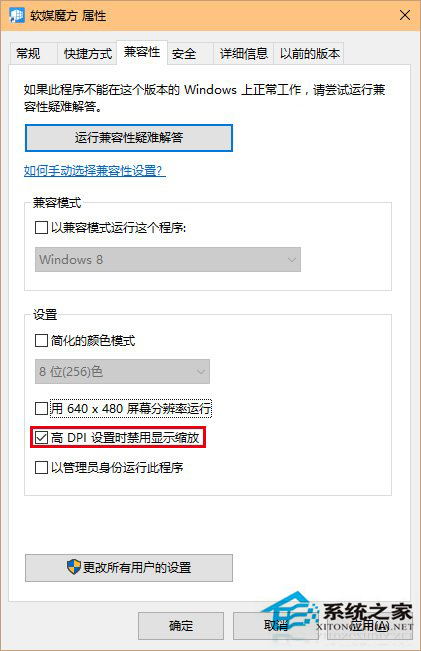
2、點擊“兼容性”,勾選“高DPI設置時禁用顯示縮放”,點擊“確定”(如上圖);
3、重啟該應用程序確認是否解決顯示模糊問題。 上一頁123下一頁共3頁